SSD固态硬盘一键分区后如何检测4K对齐?
发布时间: 2017-02-21 10:02 来源:http://www.uqidong.com
现在越来越多的用户将SSD固态硬盘作为DIY标配,但问题来了,在WinPE里对SSD进行一键分区后无法100%确定是否4K对齐。而最新的DiskGenius4.6.2则加入了硬盘4K对齐检测功能,让大家第一时间知道SSD在分区后是否已经4K对齐。
DiskGenius一键分区自带4K对齐功能
实际上,如果使用DiskGenius的一键分区来给SSD等硬盘分区,本来就自带4K对齐的功能,而且新版的DiskGenius是默认在分区时候选择4K对齐的。
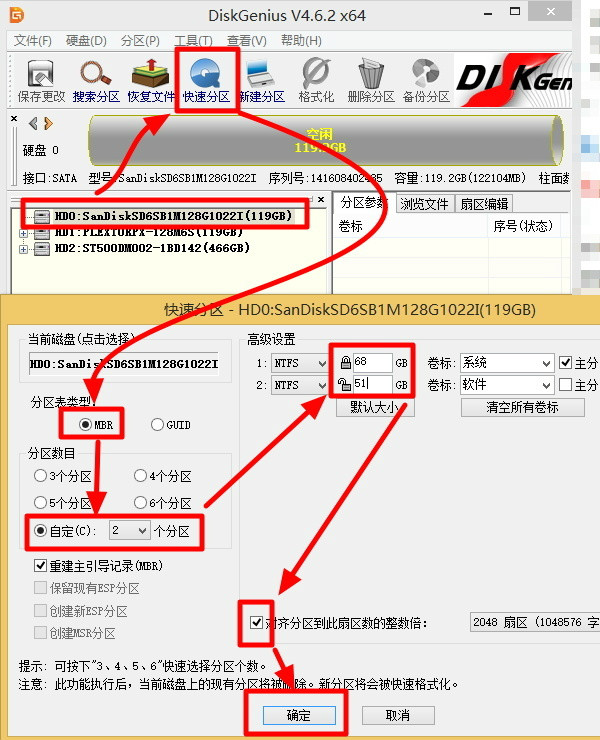
在一键分区的时候,DiskGenius已经默认勾选“对齐分区到此扇区的整数倍(默认就行)”
但小编无数次使用DiskGenius来给硬盘进行一键分区的经验得出一个结论,目前DiskGenius的一键分区功能并无法100%保证SSD4K对齐。因为小编至今遇到4次明明是在勾选了4K对齐后进行一键分区,但C盘却变成不是4K对齐的状态,令小编很郁闷不知发生啥回事。而且在以前,在WinPE里面没有工具帮你检测SSD是否已经4K对齐,只能在装好系统后再检测一次SSD是否已经4K对齐。
还好,从DiskGenius4.6正式版开始,DiskGenius就自带4K对齐检测工具,让你100%确认SSD固态硬盘在分区后是否已经4K对齐。
DiskGenius手动检测SSD是否4K对齐教程
在DiskGenius里选中你想要的检测的硬盘,然后点击最上方的“工具”,选择“分区4KB扇区对齐检测”功能。然后DiskGenius就会弹出告诉你此硬盘是否4K对齐的结果。
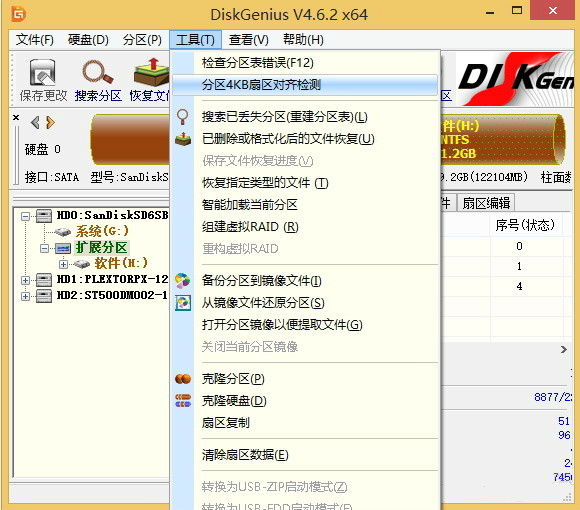
在DiskGenius选中硬盘后——工具——分区4KB扇区对齐检测

硬盘是否4K对齐看右侧的是Y(对齐)还是N(不对齐)
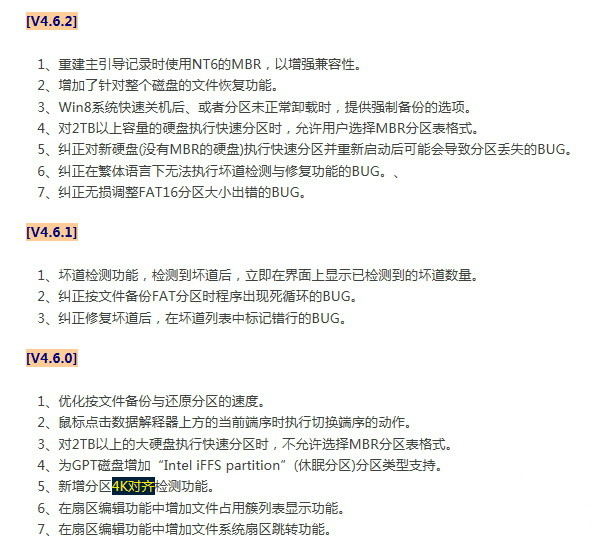
4K对齐检测功能是DiskGenius4.6正式版才加入的新功能
在Windows下如何检测SSD是否4K对齐?
如果在Windows系统里面,除了DiskGenius之外,还可以使用ASSSDBenchmark这个工具来检测SSD是否4K对齐,同时还能使用这个工具来让SSD跑跑分。
比较麻烦的是,ASSSDBenchmark每次只能给一个硬盘的其中一个分区检测是否4K对齐。如下图所示,如果左上角“iaStorA-OK”(代表已经开启AHCI模式)也显示“xxxxk-OK”(代表4K对齐),那么该分区已经4K对齐。
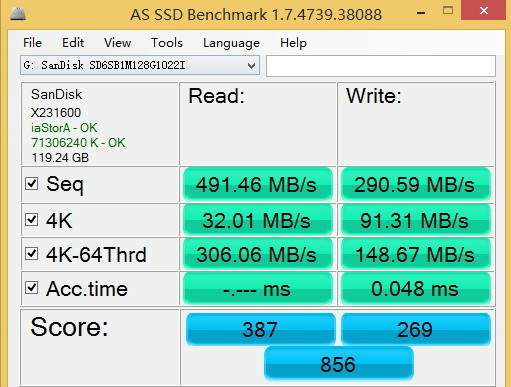
左上角“iaStorA-OK”也显示”xxxxk-OK“,那么该分区已经4K对齐。
在Windows下发现SSD没有4K对齐怎么办?
方法1,根据以下教程可以在不对硬盘重新分区的情况下重新进行4K对齐分区,时间可能是半小时左右。
SSD如何4K无损对齐?硬盘4K无损对齐教程
方法2,对于觉得以上方法不靠谱的朋友,或者有洁癖的朋友,那么只能重新使用DiskGenius一键分区并重装系统,推倒重来一劳永逸。
SSD测试软件大全
SSD测试软件大全
写在最后
如果你像小编一样习惯在WinPE里分区并重装系统,那最好下载最新的DiskGenius4.6.2或更新的版本放在U盘里备着,通过U盘进入WinPE后就直接使用最新版的DiskGenius来给SSD等新硬盘一键分区。
记得,一键分区后记得检测一下SSD是否已经4K对齐。4K对齐后才装系统,这样SSD才能保证最快的速度。
以上就是小编为大家分享的关于SSD固态硬盘一键分区后如何检测4K对齐问题,想了解更多相关资讯,敬请关注u启动电脑问题栏目
以上就是小编为大家分享的关于SSD固态硬盘一键分区后如何检测4K对齐问题,想了解更多相关资讯,敬请关注u启动电脑问题栏目
最新电脑问题

win7壁纸在哪个文件夹 win7壁纸文件夹位置在哪
2017.07-24
- HTML怎么级联编号 HTML级联编号如何实现 06-30
- Win10网卡驱动不能用 Win10驱动问题解决方法 06-22
- gpu与cpu的区别 gpu与cpu的性能比较 06-22
- 应用程序无法正常启动0xc000007b解决方法 06-21

thinkpad安装win10系统测试教程
2017.06-21
- win10怎么把我的电脑放在桌面 06-20
- adobe flash版本太旧 因此已被屏蔽解决方法 06-20
- win10怎么卸载软件 win10卸载程序方法 06-19
- win10正式版怎么使用Windows.old文件还原退回到win7/8/8.1系统 06-18




